
- CPU, RAM และตัว จำกัด เครือข่ายพร้อมตัวฆ่าแท็บร้อน
- ผสานรวมกับ Twitch, Discord, Instagram, Twitter และ Messengers โดยตรง
- การควบคุมเสียงในตัวและเพลงที่กำหนดเอง
- ธีมสีที่กำหนดเองโดย Razer Chroma และบังคับให้หน้ามืด
- ฟรี VPN และตัวบล็อกโฆษณา
- ดาวน์โหลด Opera GX
5: รีสตาร์ทตัวติดตั้ง Store ใน Task Manager
โซลูชันนี้แสดงให้เห็นอย่างชัดเจนว่า Microsoft ทำงานที่ไม่ดีกับ Microsoft Store ได้อย่างไรเมื่อเปรียบเทียบกับ Steam, uPlay หรือตัวเรียกใช้งานบุคคลที่สามที่คล้ายคลึงกัน กล่าวคือ ดูเหมือนว่าบริการตัวติดตั้งของ Store มักจะล้มเหลวบ่อยครั้ง ตามชื่อของมัน บริการนี้ครอบคลุมการติดตั้งและดาวน์โหลดทั้งหมดใน Microsoft Store ตามกรณีที่แสดงและตัดสินโดยรายงานบ่อยครั้ง บริการนี้บางครั้งหยุดลงระหว่างกระบวนการดาวน์โหลด
โชคดีที่มีวิธีเริ่มต้นใหม่ และหวังว่าการดาวน์โหลดการอัปเดตจะกลับมาทำงานต่อในตำแหน่งที่หยุด ต่อไปนี้เป็นวิธีเริ่มบริการตัวติดตั้ง Store ใหม่:
- เปิด Microsoft Store และเริ่มอัปเดตเกม
- เมื่อการดาวน์โหลดหยุดลง ให้คลิกขวาที่แถบงานแล้วเปิด ผู้จัดการงาน.
- เลือก บริการ แท็บ
- หา ติดตั้งบริการ โดยกดปุ่ม 'I' หลายครั้ง
- คลิกขวาที่มัน ติดตั้งบริการ และเลือก เริ่ม.
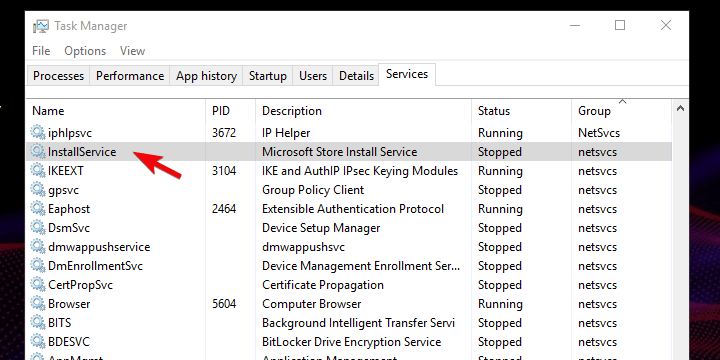
6: ใช้คำสั่ง PowerShell
การติดตั้งแอปพลิเคชันใดๆ ผ่าน Microsoft Store มีทางเลือกอื่น นอกจากแนวทางมาตรฐานผ่านอินเทอร์เฟซผู้ใช้แล้ว คุณสามารถใช้ PowerShell เพื่อบังคับใช้การอัปเดตหรือการติดตั้งแอพบางตัวได้ ซึ่งครอบคลุมถึงแอพที่ติดตั้งล่วงหน้า แอพของบริษัทอื่น และแม้แต่เกม
- อ่านเพิ่มเติม: สคริปต์ PowerShell นี้บล็อกคุณสมบัติ bloatware และ telemetry ของ Windows 10
ทำตามขั้นตอนเหล่านี้เพื่อบังคับใช้การอัปเดตเกมผ่านบรรทัดคำสั่งของ PowerShell:
- หากการติดตั้งหยุดใกล้สิ้นสุด ให้คลิกขวาที่เริ่มและเปิด PowerShell (ผู้ดูแลระบบ).
- ในบรรทัดรับคำสั่ง ให้คัดลอกและวางบรรทัดต่อไปนี้แล้วกด Enter:
- Add-AppXPackage -RegisterByFamilyName -MainPackage Microsoft. SeaofThieves_8wekyb3d8bbwe

- Add-AppXPackage -RegisterByFamilyName -MainPackage Microsoft. SeaofThieves_8wekyb3d8bbwe
- กลับไปที่ Microsoft Store แล้วคลิก ลองอีกครั้ง.
7. ตรวจสอบสำหรับการอัพเดต
การอัปเดต Windows 10 ยังนำการปรับปรุงการเพิ่มประสิทธิภาพระบบเพื่อช่วยให้เกมเมอร์สามารถเล่นเกมโปรดได้อย่างราบรื่นที่สุด หากคุณไม่ได้ใช้งานระบบปฏิบัติการ Windows 10 เวอร์ชันล่าสุดบนอุปกรณ์ของคุณ อย่าลืมตรวจสอบการอัปเดต ติดตั้งการอัปเดตระบบปฏิบัติการล่าสุดแล้วลองอัปเดต Sea of Thieves ด้วย
8: ติดตั้งเกมใหม่
สุดท้าย หากขั้นตอนก่อนหน้านี้ไม่ได้แก้ไขข้อผิดพลาด เราสามารถสรุปได้ว่าการติดตั้งใหม่เป็นวิธีแก้ปัญหาเดียวที่เหลืออยู่ เราทราบดีว่านี่ไม่ใช่สถานการณ์ที่น่ายินดีนัก เนื่องจากเกมในรูปแบบดั้งเดิมต้องใช้เวลาถึง 20 กิกะไบต์ ด้วยเหตุนี้ จึงอาจใช้เวลานานในการดาวน์โหลด ทั้งนี้ขึ้นอยู่กับแบนด์วิดท์ของคุณ ความเร็ว
อย่างไรก็ตาม ดังที่เราได้กล่าวไปแล้ว เป็นการยากที่จะหาทางเลือกอื่นสำหรับสิ่งนี้ ดังนั้น ให้ลองถอนการติดตั้งเกมแล้วติดตั้งใหม่อีกครั้ง ด้วยการติดตั้งใหม่นี้ คุณจะได้รับ Sea of Thieves เวอร์ชันล่าสุด หากคุณยังไม่สามารถแก้ไขปัญหาได้ เราขอแนะนำให้คุณส่งตั๋วไปที่ฝ่ายสนับสนุนของ Microsoft มีปัญหามากมายกับเกมสำหรับผู้เล่น Game Pass แต่ดูเหมือนจะได้รับการแก้ไขแล้ว
แค่นั้นแหละ. อย่าลืมบอกเราว่าคุณสามารถแก้ไขปัญหาการอัพเดท Sea of Thieves ได้หรือไม่ ส่วนความคิดเห็นอยู่ด้านล่าง ดังนั้นอย่าลังเลที่จะแบ่งปันความคิดของคุณและเสนอทางเลือกอื่น
เรื่องราวที่เกี่ยวข้องที่คุณควรตรวจสอบ:
- Sea of Thieves อาจมีผู้เล่นถึง 3 ล้านคนในไม่ช้า
- Sea of Thieves ควรได้รับเศรษฐกิจแบบเกาะและคุณสมบัติใหม่ ๆ มากกว่านี้
- วิธีแก้ไขข้อผิดพลาด Sea of Thieves บ่อยครั้งบนพีซีและ Xbox


